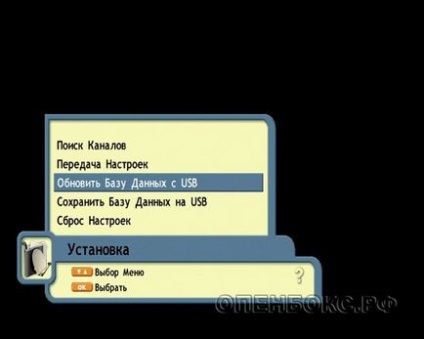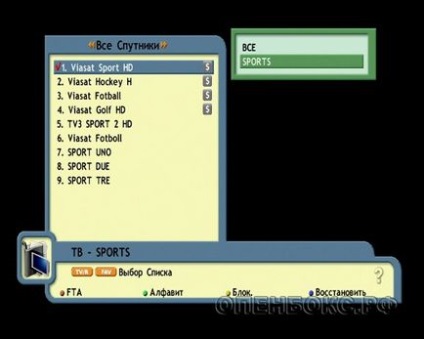Gyik szerkesztése csatornák - TV és IPTV
csatornák szerkesztése
Egyszer OPENBOX s2 HD vevőkészülék beolvasásával a csatorna lista lesz szükség a szerkesztéshez. Szerkesztése is elvégezhető a vevő és a számítógép segítségével.
Csatornák szerkesztése a vevőegység
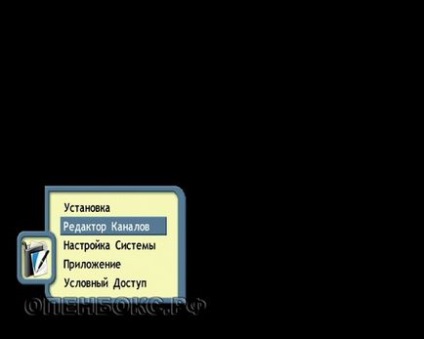
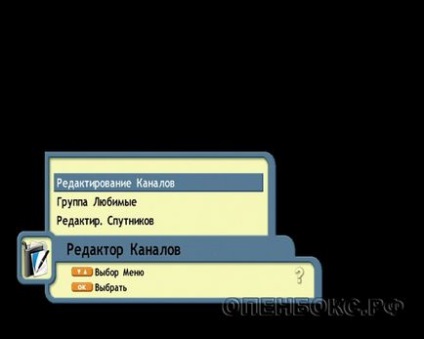
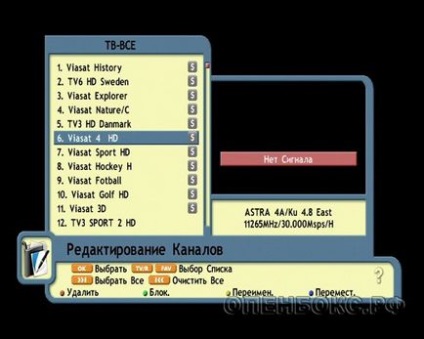
A szerkesztő törölheti, tömb, átnevezni, áthelyezni a TV és rádió csatornák a listán. Ahhoz, hogy válasszon egy csatornát, nyomja meg a TV / R gombot a távirányítón.
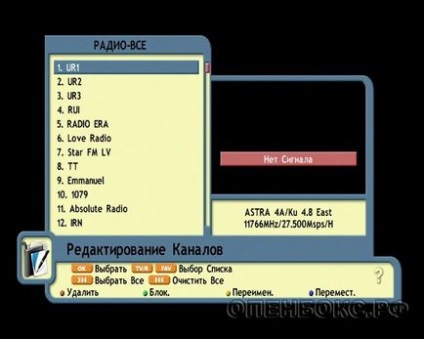
Mozgatni a csatorna (vagy csatornák csoportja) válassza ki a kívánt (kívánt) nyomjuk meg az OK gombot.
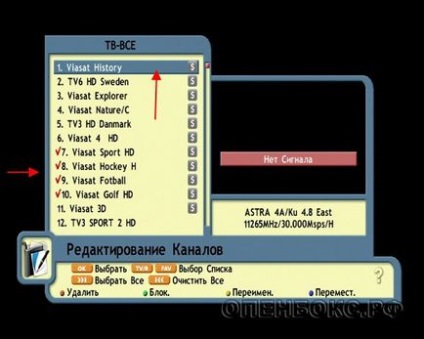
Ezután adja meg az új helyzetben a csatornát, és nyomja meg a kék gombot Move.
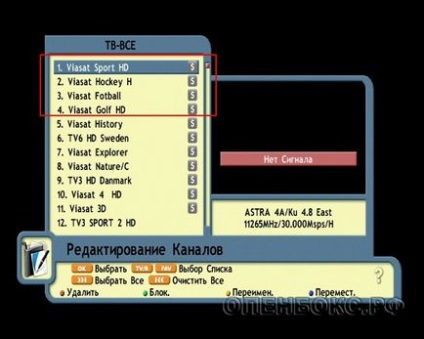
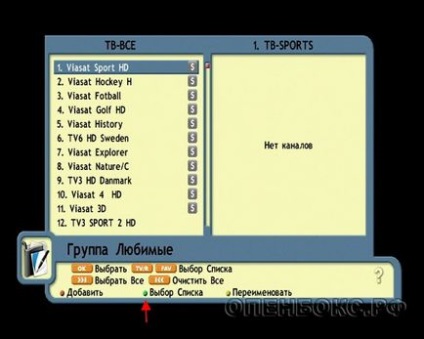
A vevő a 12 kedvenc listák már programozva. Válassza ki a listából a zöld gombot. Kezdetben minden listákat üres lesz. Áthaladó fő listán az OK jelöljük ki a kívánt csatornákat, nyomja meg a piros Hozzáadás gombra.
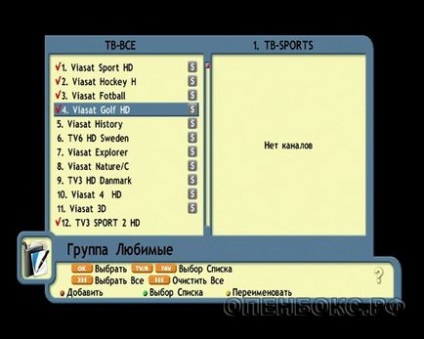
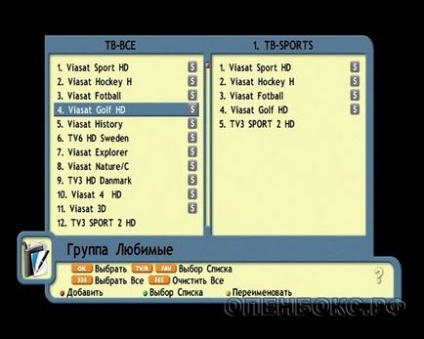
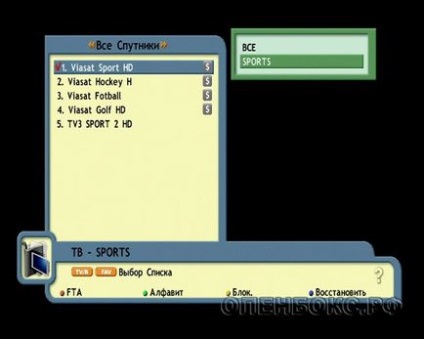
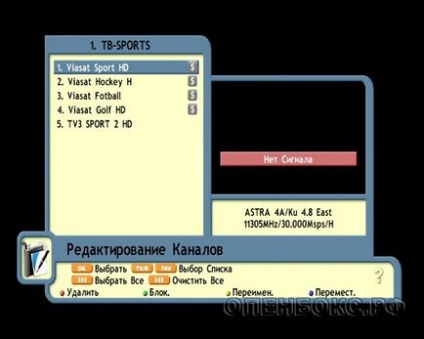
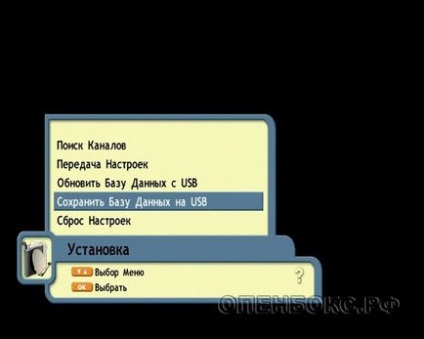
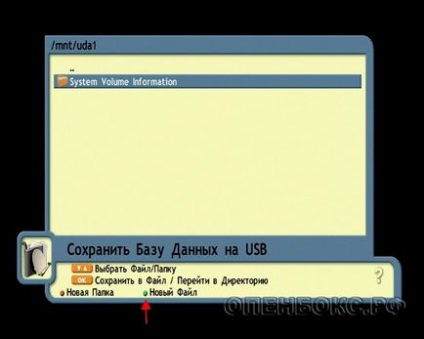
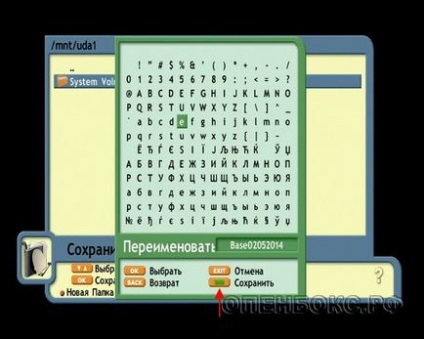
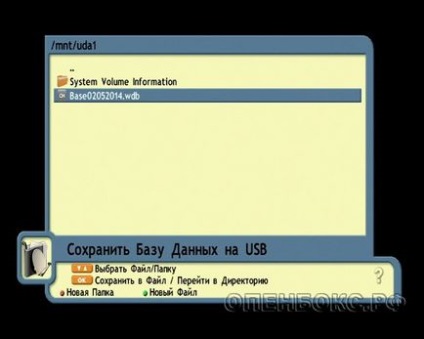
Csatornák szerkesztése a számítógép segítségével
A csatornák szerkesztéséhez segítségével a számítógép, meg kell PolarEditOpenbox programot. Fájlok letöltése és PolarEditOpenBoxS1Setup_0.003a_TEST PolarEditOpenbox_4. PolarEditOpenBoxS1Setup_0.003a_TEST csomagolja ki, majd telepíteni. Archív PolarEditOpenbox_4 csomagolja a könyvtárban egy olyan programmal, erősítse a csere a fájlokat.
A program futtatása a számítógépen nyisson meg egy fájlt tárolt adatbázis a vevő flash meghajtót.
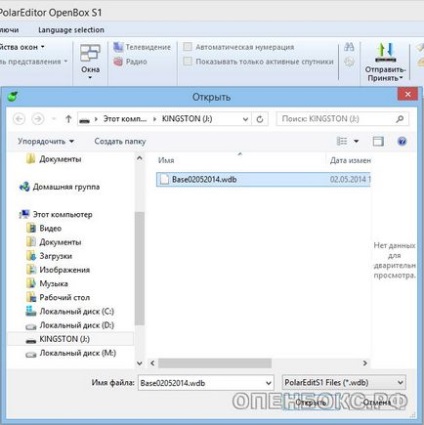
Hagyja a program csak a csatorna listát. Válasszon egy csatornát, kattintson a jobb egérgombbal, hogy jelezze a kedvenc hozzá.

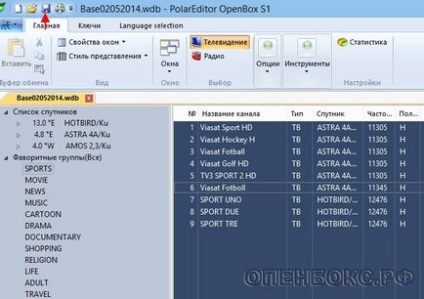
Tartsa a bázis egy flash meghajtót, vándorolnak adatokat egy USB-meghajtót a vevő.